Windows ima enostaven način za nadzor nastavitev.Ta centralna enota se imenuje "Nadzorna plošča".
Toda v sistemu Windows 10 je nadomeščen z " Nastavitve ".Stari uporabniki še vedno raje uporabljajo isto nadzorno ploščo, ki jo najdemo v operacijskih sistemih Windows XP, Vista, 7, 8.1.
Odkar uporabljam Windows 7, sem vedno ugotovil, da je nadzorna plošča najlažji način za iskanje potrebnih elementov.
Najdete lahko nekaj stvari in nastavitev, kot so – skrbniška orodja, upravitelj naprav, zgodovina datotek, center za omrežje in skupno rabo, zvoki, cone, prepoznavanje glasu, obnovitev, datum in čas, privzeti programi in še veliko več.
Ker je komaj skrita, boste morali najti nekaj načinov za odpiranje nadzorne plošče v sistemu Windows 10.
V tem članku bomo videli8 načinov, 以Odprite nadzorno ploščo v sistemu Windows 10.
vsebina
- 1 1. način: iz menija Start
- 2 2. način: Uporabite nastavitve.
- 3 3. način: Odprite nadzorno ploščo z namizja
- 4 4. način: Odprite s pogovornim oknom Zaženi.
- 5 5. način: Odprite z ukaznim pozivom
- 6 Metoda #6: Uporabite PowerShell
- 7 7. način: uporabite upravitelja opravil
- 8 Metoda #8: Uporabite File Explorer
- 9 Zaključek
- 10 Oh, zdravo, lepo te je spoznati.
1. način: iz menija Start
- pritisniteWinključ.
- Pomikajte se, dokler ne vidite " Sistem Windows ".
- kliknite nanj.
- Na seznamu lahko vidite "Nadzorna plošča".
- Kliknite, da odprete.
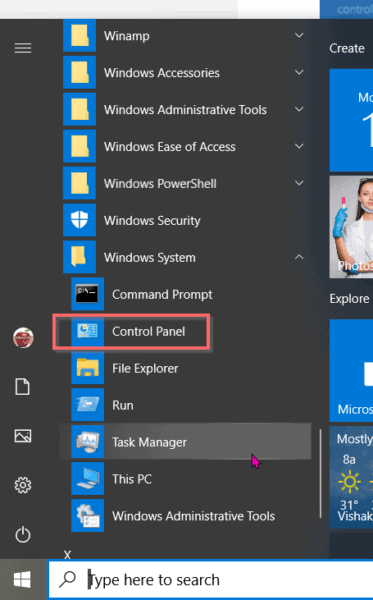
2. način: Uporabite nastavitve.
- pritisniteZmagaj + jaz鍵以V operacijskem sistemu Windows 10Odprtonastaviti.
- V iskalno polje vnesite "Nadzorna plošča".
- Na voljo bi moral biti na seznamu iskanja.
- Kliknite ga, da ga odprete.
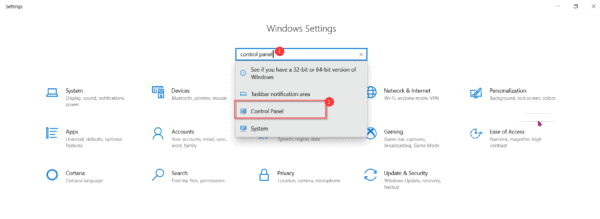
3. način: Odprite nadzorno ploščo z namizja
Za ogled nadzorne plošče morate imeti omogočene ikone na namizju v sistemu Windows 10.
- pritisniteZmagaj + jazOdprite nastavitve.
- Prilagajanje > Teme.
- v "pod Teme > Sorodne nastavitve,izberi" Nastavitve ikone "Namizje"..
- izberi"Nadzorna plošča, ki je ena od ikon na namizju.
Zdaj bi moral biti viden na namizju.Dvokliknite, da ga odprete.
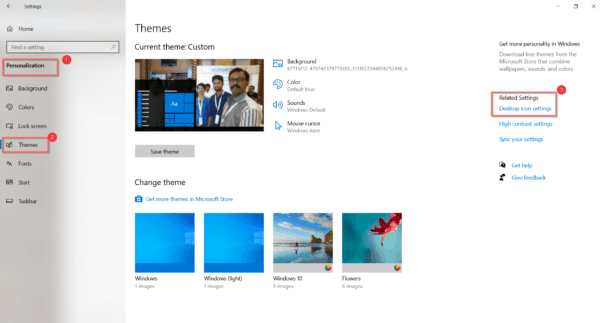
![]()
4. način: Odprite s pogovornim oknom Zaženi.
- pritisniteWin + ROdprite besedilno polje Zaženi.
- V iskalnem poljuvstopi"Nadzorna plošča".
- Pritisnite OK.
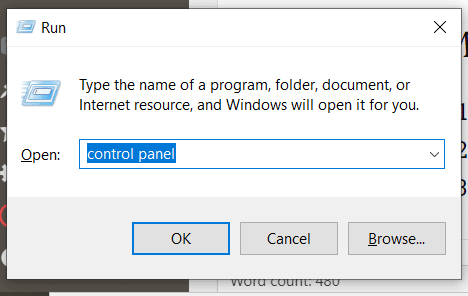
5. način: Odprite z ukaznim pozivom
- Vnesite v iskalno polje" cmd ".
- v oknu ukaznega pozivaVrstaNadzorna plošča.
- Pritisnite Enter.
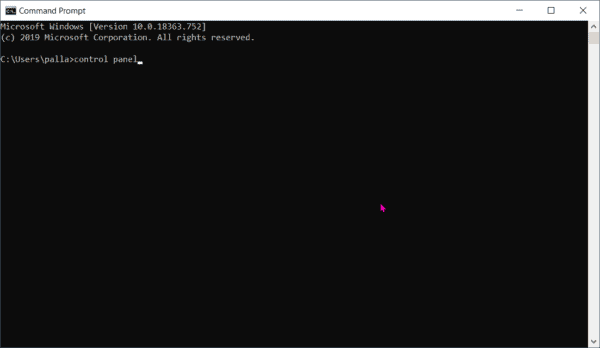
Metoda #6: Uporabite PowerShell
- Z desno tipko miške kliknite gumb za zagon in izberiteWindows PowerShell.
- V okno vnesite nadzorna plošča.
- Pritisnite Enter.
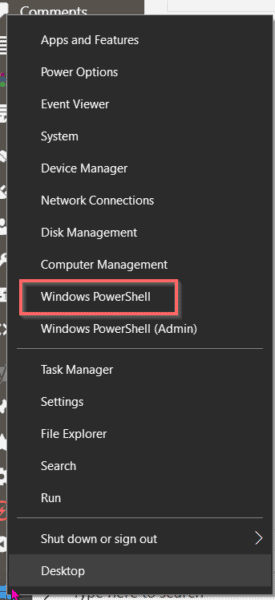
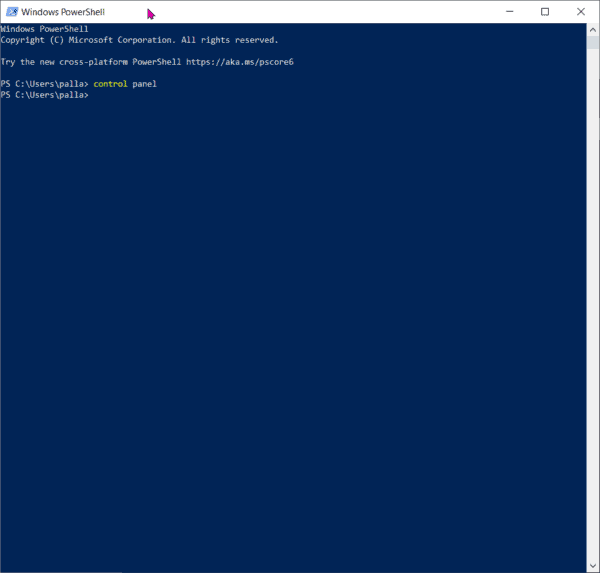
Odpreti bi moral nadzorno ploščo v sistemu Windows 10.
7. način: uporabite upravitelja opravil
- HkratipritisniteCtrl + Shift + Esc鍵V operacijskem sistemu Windows 10OdprtoUpravitelj opravil.
- kliknite "Več podrobnosti", da vklopite polni način.
- Kliknite naDatoteka > Zaženinova naloga.
- V besedilno polje vnesite "Nadzorna plošča".
- Pritisnite Enter.
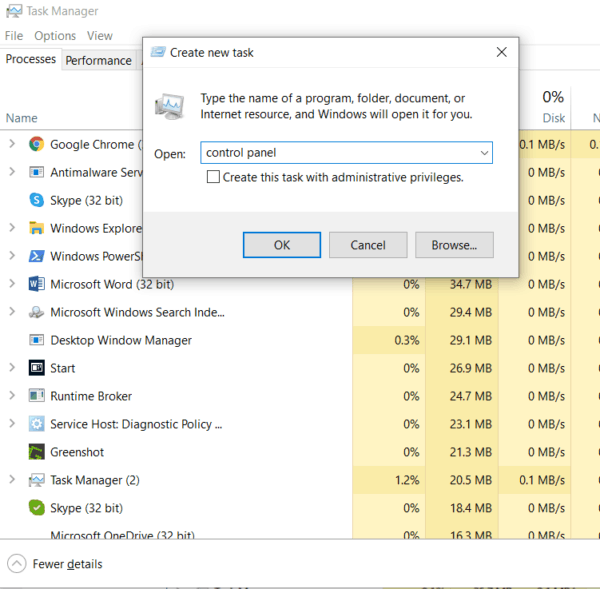
Metoda #8: Uporabite File Explorer
- V opravilni vrstici ali meniju StartOdprtoRaziskovalec datotek.
- kliknite "ta računalnik".
- V vmesniku traku se odpre zavihek Računalnik.
- kliknite "Odprite nastavitve".
- To se bo odprlo " Nastavitve sistema Windows".
- Nato lahko v iskalno polje vnesete "nadzorna plošča" in pritisnete enter.
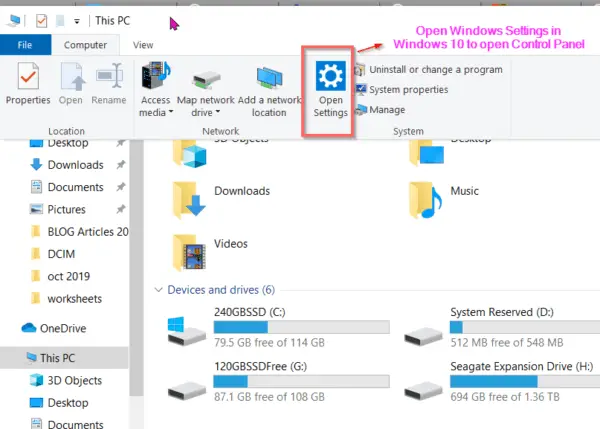
Zaključek
Zgornja metoda olajša iskanje nadzorne plošče v sistemu Windows 10.
Najlažji način je, da v pogovorno okno za zagon vnesete "nadzorna plošča".nato kliknite確定Gumb.
Če ste navajeni uporabljati nastavitve sistema Windows v sistemu Windows 10, lahko v iskanje vnesete »Nadzorna plošča« in pritisnete Enter na izbranem elementu.
Glede na vaše navade lahko izberete pravo možnost za iskanje nadzorne plošče.

![[Popravljeno] Microsoft Store ne more prenesti aplikacij in iger](https://oktechmasters.org/wp-content/uploads/2022/03/30606-Fix-Cant-Download-from-Microsoft-Store.jpg)
![[Popravljeno] Microsoft Store ne more prenesti in namestiti aplikacij](https://oktechmasters.org/wp-content/uploads/2022/03/30555-Fix-Microsoft-Store-Not-Installing-Apps.jpg)

